
Cara Menghentikan Pencadangan Foto Google di Semua Perangkat: iPhone, Android , dan PC

" Saya tidak ingin foto saya dicadangkan, tetapi saya tidak dapat membatalkan tindakan tersebut. Bantu saya. "
- dari Bantuan Google Foto
Bosan dengan Google Photos yang mencadangkan semua foto Anda? Anda tidak sendirian. Banyak orang merasa kesal ketika foto mereka secara otomatis tersimpan dan menghabiskan ruang, belum lagi masalah privasi. Jika Anda ingin tahu cara menghentikan pencadangan Google Photos di Android , iPhone, atau PC, panduan ini akan menunjukkan kepada Anda apa yang harus dilakukan.
Selain itu, kami akan memperkenalkan Anda pada alternatif Google Photos yang luar biasa untuk mengelola cadangan foto Anda secara efisien di iPhone, Android , dan komputer. Mari kita atasi kerumitan ini bersama-sama.
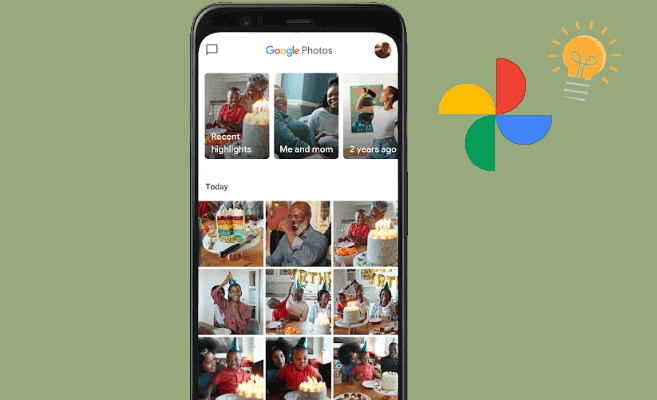
Google Photos adalah alat yang praktis untuk mencadangkan dan menyimpan foto Anda. Namun, ada beberapa alasan untuk menonaktifkan fitur ini:
1. Menghemat ruang penyimpanan di Google Drive
Pencadangan Google Photos dihitung dalam kuota penyimpanan Google Drive Anda. Menonaktifkan fitur ini dapat membantu mengelola batas penyimpanan Anda secara efektif.
2. Memastikan privasi dan keamanan foto pribadi
Mencadangkan semua foto Anda secara otomatis ke cloud dapat menimbulkan masalah privasi. Dengan menghentikan fitur ini, Anda dapat memastikan bahwa gambar sensitif tidak diunggah ke internet.
3. Mengelola foto secara lokal
Beberapa pengguna lebih suka mengelola foto mereka di perangkat penyimpanan lokal daripada mengandalkan layanan cloud. Pendekatan ini dapat memberi Anda kontrol lebih besar atas berkas-berkas Anda dan menghilangkan ketergantungan pada akses internet.
Jika Anda tertarik dengan Google Foto:
Jika Anda menggunakan iPhone, Anda dapat dengan mudah menghentikan Google Photos mencadangkan foto-foto Anda. Dengan mengikuti langkah-langkah ini, Anda dapat memastikan bahwa foto-foto Anda tidak lagi diunggah ke Google Photos, yang akan membantu Anda mengelola privasi dan ruang penyimpanan dengan lebih baik.
Berikut cara mematikan cadangan foto Google di iPhone:

Bagi pengguna Android , menonaktifkan pencadangan Google Photos sangatlah mudah.
Berikut cara menonaktifkan cadangan foto Google:

Selain itu, Anda dapat mengelola pengaturan tertentu seperti pencadangan folder dan penggunaan data seluler dengan menavigasi menu pengaturan, memberi Anda kontrol lebih terhadap preferensi pencadangan Anda.
Jika Anda menggunakan Google Photos di PC, Anda juga dapat menonaktifkan fitur pencadangan dengan mudah. Dengan menonaktifkan fitur pencadangan di PC, Anda memastikan bahwa foto-foto Anda tidak diunggah secara otomatis ke Google Photos, sehingga Anda memiliki kendali yang lebih baik atas file dan manajemen penyimpanan.
Berikut cara menghentikan Google Foto dari pencadangan:

Meskipun menonaktifkan pencadangan Google Photos dapat memberi Anda lebih banyak kendali, Anda mungkin juga bertanya-tanya, apa cara terbaik untuk mencadangkan foto tanpa bergantung pada Google sama sekali? Apakah Anda khawatir tentang privasi, menginginkan pencadangan lokal, atau lebih suka alat yang berbeda, ada alternatif andal yang memungkinkan Anda mengelola foto dengan lebih fleksibel dan mudah. Itulah sebabnya di bagian ini, kami akan memperkenalkan beberapa alternatif Google Photos terbaik untuk Android dan iPhone.
Coolmuster Android Assistant ( Windows / Mac ) adalah salah satu alternatif terbaik untuk Google Photos , yang mengelola cadangan foto Anda di Android . Perangkat lunak ini menawarkan serangkaian fitur yang dirancang untuk membuat pengelolaan data menjadi lancar dan efisien.
Dengan menggunakan Android Assistant, Anda dapat mengelola cadangan foto secara efisien tanpa bergantung pada layanan cloud, memastikan privasi dan kontrol yang lebih baik atas data Anda.
Unduh dan instal Android Assistant di komputer Anda:
01 Luncurkan program setelah menginstalnya di komputer Anda. Hubungkan perangkat Android Anda ke PC melalui USB. Pastikan USB debugging diaktifkan di perangkat Anda.
02 Hubungkan perangkat Android Anda ke komputer melalui USB dan aktifkan USB debugging. Setelah terhubung, perangkat lunak akan mendeteksi ponsel Anda secara otomatis.

03 Klik tab Foto di bilah sisi kiri. Semua foto yang tersimpan di perangkat akan muncul di antarmuka utama. Cukup centang gambar yang ingin Anda transfer dan klik tombol Ekspor untuk memindahkannya ke komputer Anda.

Ingin mencadangkan semua foto Anda sekaligus alih-alih memilihnya secara manual? Android Assistant juga menawarkan fitur Pencadangan & Pemulihan 1-Klik untuk menambah kenyamanan.
Cukup buka Super Toolkit > Cadangkan > pilih Foto > klik Cadangkan , dan semua foto Anda akan disimpan ke komputer Anda dalam satu klik.

Coolmuster iOS Assistant ( Windows / Mac ) adalah pilihan hebat lainnya bagi pengguna iPhone, iPad, dan iPod. Alat ini menyediakan solusi komprehensif untuk mencadangkan dan mengelola foto serta data lainnya.
Dengan iOS Assistant, pengelolaan data iPhone Anda menjadi sederhana dan aman, sehingga Anda dapat mengontrol cadangan data Anda tanpa bergantung pada penyimpanan cloud.
Unduh dan instal iOS Assistant di komputer Anda:
01 Luncurkan perangkat lunak dan hubungkan iPhone Anda ke PC menggunakan kabel USB. Pastikan perangkat Anda tidak terkunci dan Anda memercayai komputer.
02 Navigasi ke Foto dan klik Foto atau Album untuk mencadangkan foto Anda. Anda dapat memilih gambar tertentu yang ingin dicadangkan.

03 Untuk mencadangkan foto Anda, klik Ekspor untuk mentransfer foto iPhone ke komputer.
Menonaktifkan pencadangan Google Photos dapat membantu Anda menghemat ruang penyimpanan dan memastikan privasi foto Anda. Baik Anda menggunakan iPhone, Android , Mac , atau PC, langkah-langkah yang diuraikan dalam panduan ini akan membantu Anda menghentikan Google Photos mencadangkan foto Anda secara otomatis.
Selain itu, Coolmuster Android Assistant dan Coolmuster iOS Assistant menawarkan alternatif yang sangat baik untuk mengelola cadangan foto Anda secara efisien dan aman.
Artikel Terkait:
10 Cara Terbaik untuk Memperbaiki Google Photos yang Tidak Menampilkan Semua Foto
Bagaimana Cara Memulihkan Foto yang Terhapus Secara Permanen dari Google Photos? [3 Cara]
Cara Mentransfer Foto iCloud ke Google Photos: Panduan Langkah demi Langkah
Cara Memindahkan Foto dari Google Drive ke Google Photos [Metode Terbaru]

 Transfer Android
Transfer Android
 Cara Menghentikan Pencadangan Foto Google di Semua Perangkat: iPhone, Android , dan PC
Cara Menghentikan Pencadangan Foto Google di Semua Perangkat: iPhone, Android , dan PC





